Kako resetirati i ponovno registrirati Windows Spotlight na Windows 10
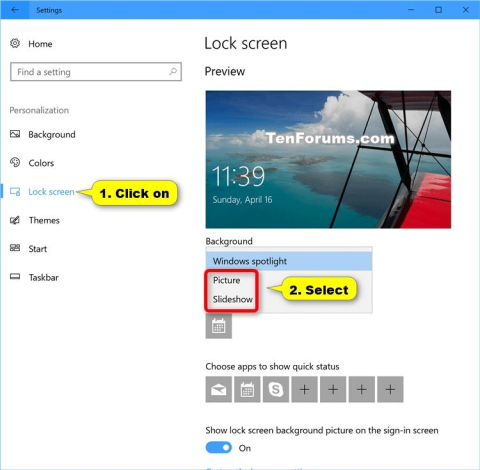
Ovaj članak će vam pokazati kako resetirati i ponovno registrirati Windows Spotlight kada ne radi ili zapne na istoj slici u sustavu Windows 10.
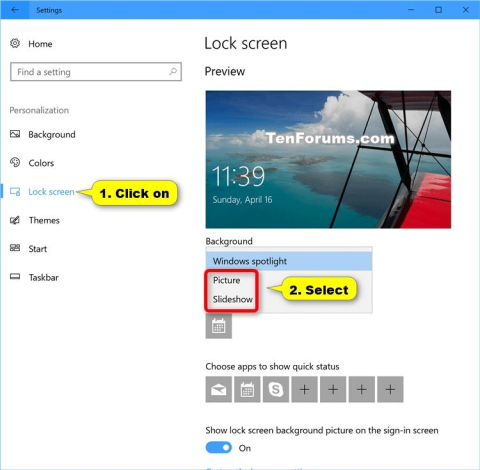
Windows Spotlight je opcija za pozadinu zaključanog zaslona koja prikazuje različite pozadine i ponekad nudi prijedloge iz Binga. Windows Spotlight dostupan je u svim verzijama sustava Windows 10 za stolna računala.
Na primjer, Windows Spotlight prikazat će različite pozadine svaki dan koji odaberete. Također možete pregledati druge Windows značajke i iskustva.
Ponekad možete pronaći Windows Spotlight koji ne radi ili je zapeo na slici. Ovaj članak će vam pokazati kako resetirati i ponovno registrirati Windows Spotlight kada ne radi ili zapne na istoj slici u sustavu Windows 10.
Kako resetirati i ponovno registrirati Windows Spotlight u sustavu Windows 10
Korak 1 . Najprije morate biti sigurni da su Microsoft Edge i Postavke u pozadinskim aplikacijama omogućeni kako biste mogli pokrenuti sliku Windows Spotlight u pozadini.
Korak 2 . Otvorite Postavke , kliknite na ikonu Personalizacija .
Korak 3 . Pritisnite Zaključani zaslon s lijeve strane, odaberite korištenje slike ili dijaprojekcije kao privremene pozadine zaključanog zaslona umjesto Windows Spotlight u padajućem izborniku pod Pozadinom s desne strane i zatvorite Postavke .
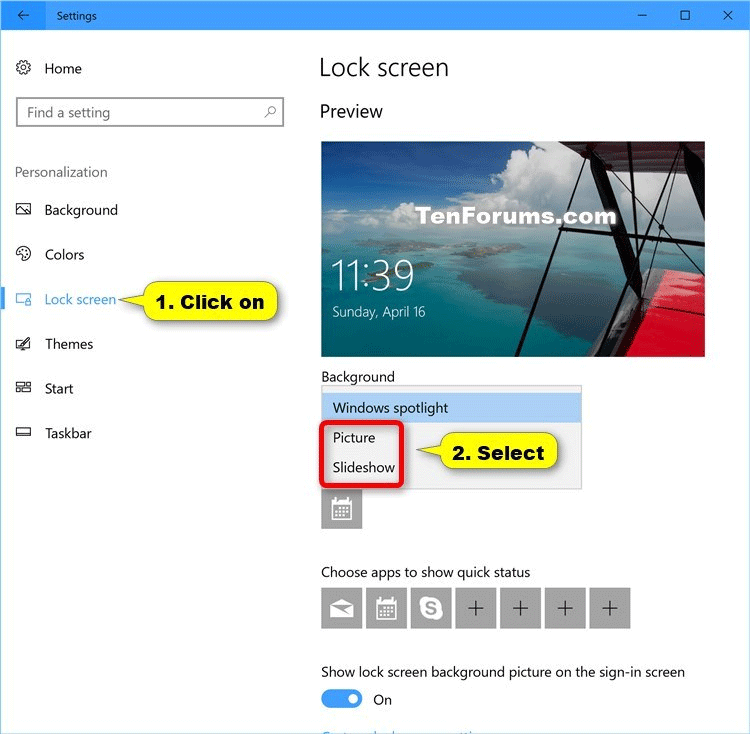
Korak 4 . Preuzmite .bat datoteku s donje veze.
https://www.tenforums.com/attachments/tutorials/130522d1492408303-reset-re-register-windows-spotlight-windows-10-a-reset_and_re-register_windows_spotlight.batNapomena: Datoteka .bat izbrisat će sve datoteke u dvije mape u nastavku kako bi se poništio Windows Spotlight i ponovno registriralo s trenutnim računom.
Kodirati
:: Reset Windows Spotlight
DEL /F /S /Q /A "%USERPROFILE%/AppData\Local\Packages\Microsoft.Windows.ContentDeliveryManager_cw5n1h2txyewy\LocalState\Assets"
DEL /F /S /Q /A "%USERPROFILE%/AppData\Local\Packages\Microsoft.Windows.ContentDeliveryManager_cw5n1h2txyewy\Settings"
:: Re-register Windows Spotlight
PowerShell -ExecutionPolicy Unrestricted -Command "& {$manifest = (Get-AppxPackage *ContentDeliveryManager*).InstallLocation + '\AppxManifest.xml' ; Add-AppxPackage -DisableDevelopmentMode -Register $manifest}"Korak 5 . Spremite .bat datoteku na svoje računalo.
Korak 6 . Deblokirajte .bat datoteku i pokrenite je.
Korak 7 . Ponovno pokrenite računalo za primjenu promjena.
Korak 8. Nakon što se ponovno prijavite u Windows sa svojim računom, provjerite jeste li omogućili Microsoft Edge i Postavke u Postavke > Privatnost > Pozadinske aplikacije .
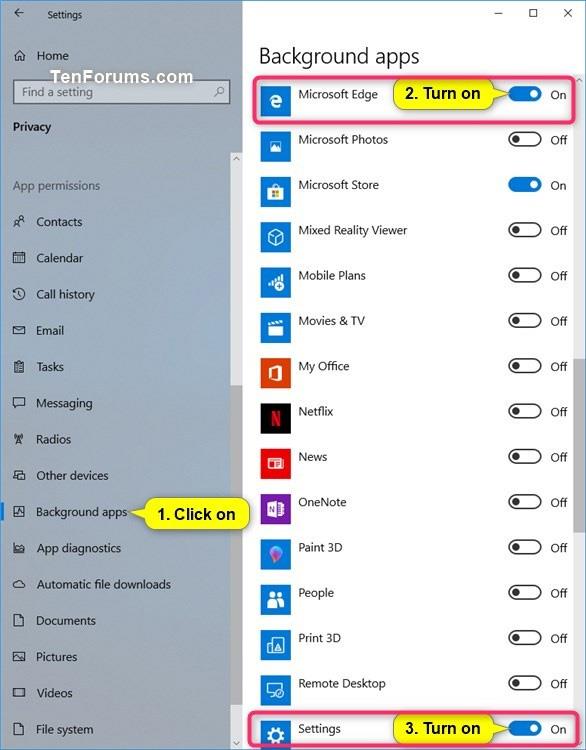
Korak 9 . Na stranici Postavke kliknite ikonu Personalizacija .
Korak 10 . Pritisnite Zaključani zaslon na lijevoj strani, ponovno odaberite korištenje Windows reflektora u padajućem izborniku pod Pozadinom na desnoj strani kao pozadinu zaključanog zaslona i zatvorite Postavke .
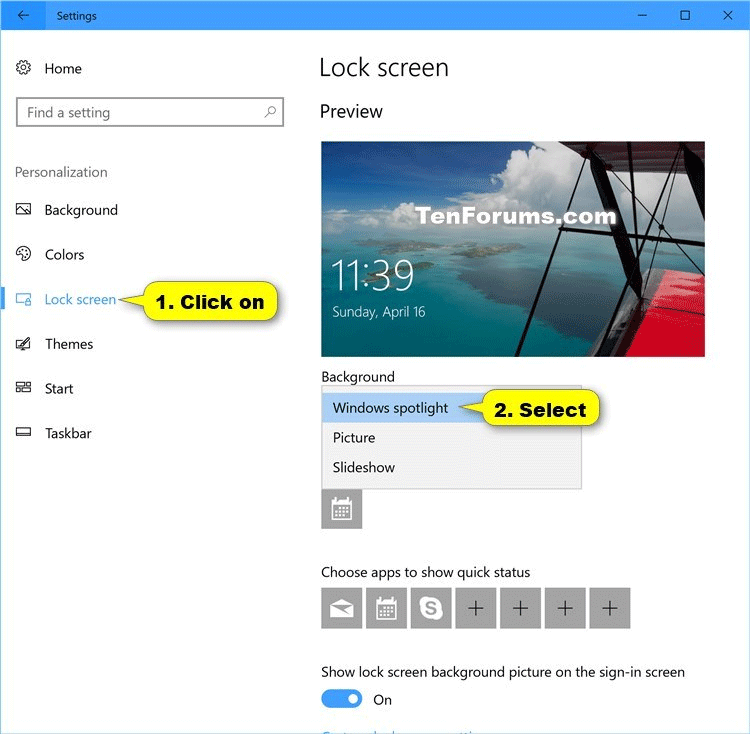
Korak 11 . Zaključajte računalo ( Win+ L) da vidite radi li Windows Spotlight opet normalno.
Napomena: Ponekad morate pričekati 24 sata nakon ponovnog postavljanja Windows Spotlighta da biste se ponovno sinkronizirali.
Želimo vam uspjeh!
Način rada kioska u sustavu Windows 10 način je za korištenje samo 1 aplikacije ili pristupanje samo 1 web mjestu s gostujućim korisnicima.
Ovaj će vam vodič pokazati kako promijeniti ili vratiti zadanu lokaciju mape Camera Roll u sustavu Windows 10.
Uređivanje hosts datoteke može uzrokovati da ne možete pristupiti Internetu ako datoteka nije pravilno izmijenjena. Sljedeći članak će vas voditi kako urediti datoteku hosts u sustavu Windows 10.
Smanjenje veličine i kapaciteta fotografija olakšat će vam njihovo dijeljenje ili slanje bilo kome. Konkretno, u sustavu Windows 10 možete grupno mijenjati veličinu fotografija uz nekoliko jednostavnih koraka.
Ako ne morate prikazivati nedavno posjećene stavke i mjesta iz sigurnosnih ili privatnih razloga, to možete jednostavno isključiti.
Microsoft je upravo izdao Windows 10 Anniversary Update s mnogim poboljšanjima i novim značajkama. U ovom novom ažuriranju vidjet ćete mnogo promjena. Od podrške za Windows Ink olovku do podrške za proširenje preglednika Microsoft Edge, izbornik Start i Cortana također su značajno poboljšani.
Jedno mjesto za kontrolu mnogih operacija izravno na paleti sustava.
U sustavu Windows 10 možete preuzeti i instalirati predloške grupnih pravila za upravljanje postavkama Microsoft Edgea, a ovaj će vam vodič pokazati postupak.
Dark Mode je sučelje s tamnom pozadinom u sustavu Windows 10, koje pomaže računalu uštedjeti energiju baterije i smanjuje utjecaj na oči korisnika.
Programska traka ima ograničen prostor, a ako redovito radite s više aplikacija, brzo bi vam moglo ponestati prostora za prikvačivanje više vaših omiljenih aplikacija.









